老年机内存卡在电脑上的读取方法是什么?
- 生活妙招
- 2025-05-25
- 69
在数字时代,数据交换已成为我们生活中不可或缺的一部分。对于使用老年机的用户来说,内存卡(通常指SD卡或microSD卡)是存储照片、视频、通讯录等信息的重要介质。有时,为了备份数据或者进行数据转移,我们需要在电脑上读取这些内存卡。老年机内存卡在电脑上的读取方法是什么呢?本文将详细介绍如何在不同操作系统下完成这一任务,并提供一些常见问题的解决方案。
了解你的设备
在开始之前,确保你的老年机内存卡没有损坏,同时检查是否有写保护开关,该开关如果被锁住,将阻止电脑对其读取。确认这些基本事项后,我们来讨论如何在Windows和Mac电脑上操作。
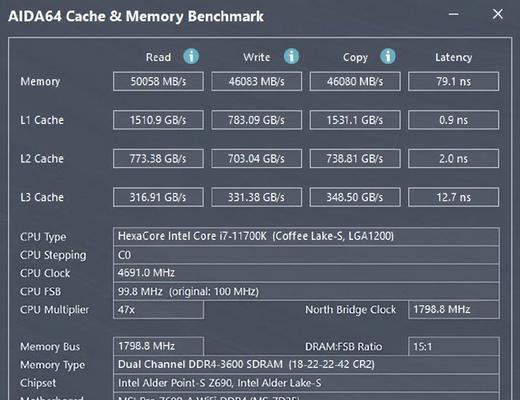
Windows系统下的读取方法
准备工作
确保你的电脑至少有一个SD卡槽,或者你需要一个读卡器。读卡器是一种小型设备,可以通过USB连接到电脑,并提供一个或多个SD卡槽,以便在没有内置卡槽的电脑上读取内存卡。
操作步骤
1.连接内存卡:将老年机的内存卡从手机中取出(如果需要的话),然后放入读卡器中,最后将读卡器连接到电脑的USB端口。
2.电脑识别内存卡:Windows通常会自动识别新设备。如果未自动弹出提示,你可以手动打开“我的电脑”,查看是否出现了新的驱动器标识。
3.打开内存卡文件夹:双击该驱动器图标,即能打开内存卡,查看里面的文件。
4.数据传输:现在你可以像操作普通文件夹一样,进行数据备份、文件移动或删除等操作。
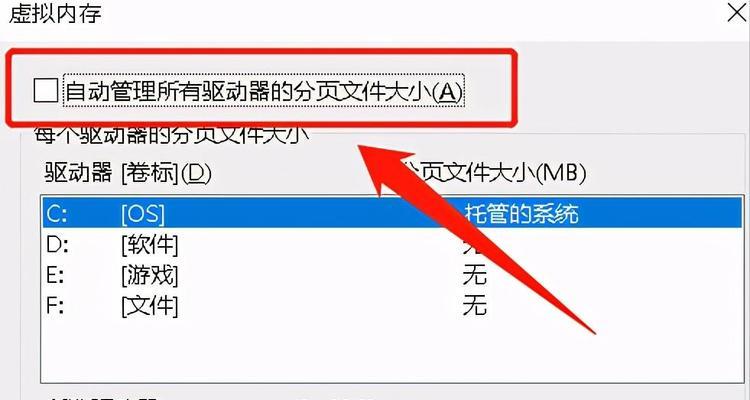
macOS系统下的读取方法
准备工作
在Mac上,大多数型号的笔记本电脑和一些台式电脑都内置了SD卡槽。如果电脑没有内置卡槽,则需要一个兼容的读卡器。
操作步骤
1.连接内存卡:把内存卡插入电脑的SD卡槽或者插入读卡器后再连接到电脑。
2.打开Finder:Mac上用来管理文件的程序是Finder。在内存卡被识别后,Finder会自动打开,显示内存卡的图标。
3.浏览内存卡内容:点击该图标,即可浏览内存卡中的文件。
4.进行数据管理:你可以从内存卡拖放文件到Mac,或者从Mac拖放文件到内存卡。

常见问题与解决方案
内存卡未被识别
检查连接:确认内存卡与电脑或读卡器的连接是否稳固。
检查设备管理器:在Windows系统中,打开“设备管理器”,查看是否有关于存储设备的错误。
格式化内存卡:如果卡未被识别,尝试在电脑上格式化内存卡(注意,格式化会清除内存卡上的所有数据)。
检查内存卡兼容性:确保你的内存卡符合电脑或读卡器的规格要求。
读卡错误
检查写保护:如果内存卡有写保护开关,请确保开关处于正确的位置。
使用磁盘工具检查:在Mac上,可以使用“磁盘工具”来检查并修复内存卡上的错误。
文件无法打开或读取
兼容性问题:确保你的电脑上安装有打开该文件所需的软件。
权限问题:某些文件可能因为权限设置问题而无法读取,尝试使用管理员权限打开。
结语
老年机内存卡在电脑上的读取并不复杂,只需按照正确的步骤操作,即便是在不同的操作系统下也能轻松完成。请记住,在处理数据转移和备份时,一定要小心谨慎,以避免数据丢失。本文提供的步骤和技巧希望能助你顺利完成内存卡读取任务。
版权声明:本文内容由互联网用户自发贡献,该文观点仅代表作者本人。本站仅提供信息存储空间服务,不拥有所有权,不承担相关法律责任。如发现本站有涉嫌抄袭侵权/违法违规的内容, 请发送邮件至 3561739510@qq.com 举报,一经查实,本站将立刻删除。